Как сделать кнопку в мессенджере Телеграм
Telegram — известный мессенджер с широким функционалом. Многие им пользуются для общения с друзьями, обмена фото-, видеоматериалами, постами и различным контентом. Площадка также позволяет создавать каналы и приглашать туда пользователей. Так образуется сообщество по интересам. Некоторые пользуются этим для продвижения товаров или услуг. Вероятно, вы замечали, что в некоторых каналах к посту прикреплены кнопки со ссылками или смайлики, на которые можно нажать и выразить свое мнение. В стандартном инструментарии такой функции нет, и многим интересно, как создать подобные клавиши. А делаются они при помощи специального бота, о чем и пойдет речь в статье.
Создание кнопки
Чтобы добавить кнопку в Телеграм на канале, необходимо подключить двух Telegram Bot (ботов). Один используется для создания постов, добавления канала и отслеживания статистики. Он называется @ControllerBot. Второй бот, @BotFather — чисто для постинга. С их же помощью создаются кнопки-реакции, и занимает это от силы 5 минут.
Добавление бота на канал
- Откройте мессенджер, затем в строку «Поиск» впишите название бота — @ControllerBot. Имя должно совпадать, так как выбивает несколько вариантов, где может быть добавлен дополнительный символ.
- Кликните по имени бота, открыв тем самым диалог с ним. Напишите в чате /start или нажмите на одноименную кнопку в диалоговом окне.
- Бот автоматически отправит сообщение со списком доступных команд. Как добавить канал — для начала щелкните по ссылке /addchannel.
- Теперь жмите «Подключить новый бот».
- Увидите сообщение с дальнейшей инструкцией. Следуя ей, щелкните по @BotFather.
- Откроется новый чат, уже с другим ботом. Напишите /start или кликните по одноименной кнопке.
- Напишите /newbot или выберите команду из списка (она будет первой).
- Далее необходимо как-то назвать бота. Впишите его логин и добавьте в конце «_bot». На примере выглядит это так: QubInfo_bot. Отправьте сообщение.
- BotFather ответит, мол все удачно. Остается переслать это сообщение ControllerBot. Если пользуетесь смартфоном, зажмите палец на сообщении, выберите в контекстном меню «Переслать» и кликните по иконке нужного бота. Если сидите с компьютера, щелкните правой кнопкой мышки по сообщению и выберите в меню «Переслать сообщение», затем укажите кому. На картинке показано, что надо пересылать (ответ BotFather).
Вы узнали, как создать бота для канала, остается его правильно настроить.
Настройка бота
Тут тоже ничего сложного:
- Нужно только что созданного бота сделать администратором канала. Для начала скопируйте его имя.
- Зайдите в свой канал. Там кликните по кнопке меню в виде трех точек и выберите «Управление каналом».
- Откроется окно «Редактировать канал». Щелкните по пункту «Администраторы».
- В строку поиска впишите логин недавно созданного бота и выберите его из списка. Для подтверждения назначения его администратором жмите «OK».
- Дайте ему права, как показано на картинке.
- Будучи на своем канале, напишите любое сообщение и перешлите его ControllerBot.
- Выскочит уведомление об успешном подключении канала. В чате с ControllerBot необходимо выбрать часовой пояс, для этого впишите название своего города и щелкните «Верно».
На этом настройка завершена. Переходим к самому интересному — как сделать кнопку к посту в Телеграмме. Для этого научимся пользоваться ботом, который служит инструментом.
Инструкция по использованию
Опять же, все просто:
- Откройте диалог с созданным и настроенным ботом, где кликните «Запустить». Можете пользоваться командой /start, как удобно.
- Жмите «Создать пост» и выберите, на каком канале он будет опубликован.
- Теперь сформируйте составляющие публикации. Порядок должен быть следующим: текст, картинка, реакции, кнопки (они же гиперссылки).
- Чтобы загрузить изображение, кликните «Прикрепить медиафайл» и выберите нужный с телефона или ПК.
- Добавить реакции тоже несложно. Делается это соответствующей кнопкой, после чего остается отправить эмодзи придерживаясь рекомендаций. Для разделения реакций используйте знак «/». Рядом со смайликом пишите нужный текст. В посту должно быть не более шести смайлов.
- Кнопки-ссылки устанавливаются инструментом «Добавить URL-кнопки». Бот подскажет, как и что писать. Если вкратце, то выглядит это так: «Кнопка 1 — ссылка на сайт (http://example.com). Чтобы поставить кнопки в один ряд (не более трех), используется разделитель — символ «|». То, что получилось — отправьте боту, чтобы посмотреть, как будет выглядеть результат.
Не стоит забывать и о других функциях, например, «Таймер удаления». Этот инструмент позволяет создать временный пост, который будет удален по истечении конкретного времени.
Чтобы выложить подготовленный пост на канал, жмите «Опубликовать». Если желаете настроить время публикации, кликните «Отложить».
Делаем кнопку «Поделиться»
Конечно, она есть по умолчанию (в виде стрелочки), но такая незаметная, что многие пользователи вообще не обращают на нее внимания. Есть вариант создать отдельную кнопку к посту.
Для начала создайте ссылку:
- Откройте нужный канал и скопируйте ссылку на последний пост.
- На примере она будет выглядеть так: https://t.me/tg_adminpro/210. Цифра «210» — номер поста на канале. Соответственно, если кнопка «Поделиться» создается для нового, то и цифру придется менять на «211».
- Запустите @Tgshare_bot.
- Перекиньте ему ссылку на будущий пост, к которому делается кнопка «Поделиться». В ответ бот сгенерирует готовую ссылку.
- Скопируйте ее и используйте в ходе создания кнопки через @ControllerBot. Подписать ее можно по-разному, например, «Поделиться» или «Рассказать друзьям».
Заключение
Как видно, кнопки-реакции и гиперссылки в Телеграмме создаются не так сложно, как это кажется на первый взгляд. Просто не все знают, что для этого используются боты. А работать с ними просто, тем более есть встроенные подсказки. Все действия по созданию кнопок можно делать с мобильного клиента и с компьютера.
Как в Телеграме ставить активные кнопки
Наверное самый распространённый вид кнопок, используемых в Телеграм. При нажатии на нее, пользователь увидит предупреждение, что ссылка ведет на сторонний ресурс. Если он подтвердит переход, браузер откроет URL-адрес. Пример использования такой кнопки-ссылки: пост с краткой выжимкой из большой статьи, ссылка ведет на полный вариант.
Telega.in — лучшая биржа каналов с безопасной сделкой. Выбери каналы со статистикой и сделай массовую закупку постов. От 10 рублей!
Taplike — покупка активностей в ваш канал: подписчики, просмотры. Подготовь канал к продвижению. 100% гарантия безопасности от сервиса. От 10 рублей!
Switch-кнопки
Switch-кнопки имеют более сложный механизм работы. С помощью них можно осуществлять перенаправление внутри мессенджера. Например, переключить пользователя на чат с ботом для заказа товара или оформления подписки. Конечно, для этого можно самостоятельно найти бота и написать ему, но кнопка позволяет автоматизировать этот процесс и сделать его удобнее.
Callback-кнопки
Этот тип кнопок самый многофункциональный. При нажатии на нее может выполняться любое произвольное действие. Возможности callback-кнопок (или, как их еще называют, кнопок с обратной связью) ограничены только вашей фантазией. Они хорошо подойдут для решения таких простых задач, как автоматическая замена текста в сообщениях по условию. Но также позволят реализовать и более сложные вещи. Например, навигацию по длинной статье на манер постраничной пагинации на сайте или даже создание календаря с возможностью выбора даты. Причем для добавления такого функционала в свой Телеграм-канал, необязательно иметь навыки программирования. В сети есть очень много готовых решений с инструкциями по их внедрению.
Кнопки с реакциями
Их можно использовать вместо опросов. Особенно, если не предполагается большого числа вариантов ответа, а нужно лишь узнать отношение подписчиков к посту. Большинство пользователей Телеграм наверняка с ними встречались. Обычно это две кнопки «Палец вверх» и «Палец вниз», но могут быть и другие. Например, можно использовать различные эмодзи или просто текст. Когда пользователи будут выбирать нужную им реакцию, на кнопке будет отображаться, сколько человек на нее нажали.
Как поставить активные кнопки с помощью ControllerBot и BotFather
Добавление бота на канал
- Для начала нам понадобится найти нужного бота. Пишем в поисковой строке Телеграм «@controllerbot» и выбираем из списка. После нажимаем «Запустить» в нижней части экрана.
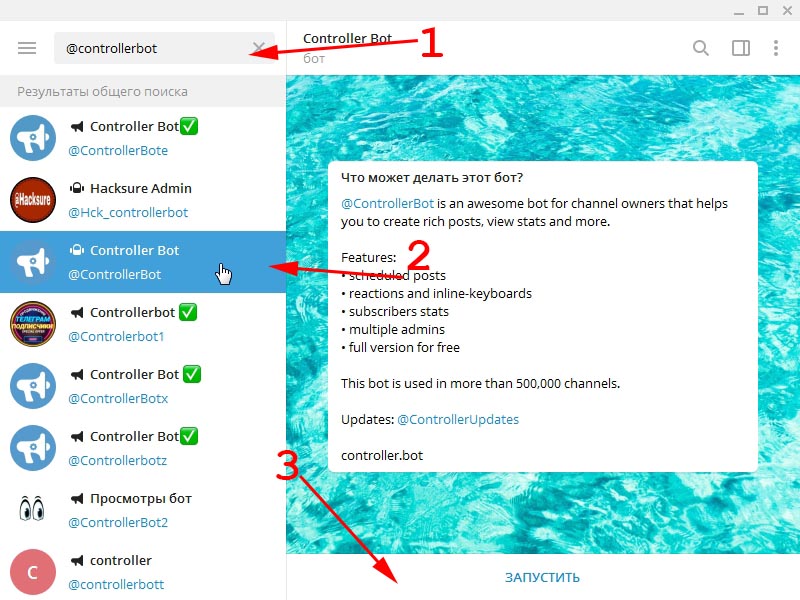
ВАЖНО! В Телеграме огромное количество ботов, в том числе с почти одинаковыми именами. Внимательно смотрите, чтобы имя после символа «@» точно совпадало с вашим поисковым запросом.
Встроенные кнопки в Telegram Bot API — pyTelegramBotAPI
Добрый день уважаемые читатели, давайте рассмотрим, какие основные типы встроенных кнопок предлагают чат-боты telegram и в чем их особенности. Статья будет полезна всем, кто хочет разобраться в возможностях взаимодействия с пользователями telegram в версии bot API 2.0.
Для обзора возможностей нам понадобится установить 3 целых 2 десятых Python`a и пару ложек pyTelegramBotAPI. Особенности настройки и регистрации чат-бота мы рассматривать не будем, т.к. есть множество статей на эту тему.
И так, что же такое встроенные кнопки(клавиатура) в мессенджере Telegram? Это кнопки которые выводятся во внутренней области чата и привязываются к конкретному сообщению. Они жестко связаны с сообщением(если удалить сообщение, внутренние кнопки так же удаляются вместе с ним.). Они дают возможность динамически видоизменять его.
В данный момент есть три типа встроенных кнопок:
URL-кнопки
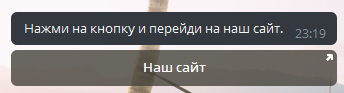
Для создания кнопки используется тип InlineKeyboardMarkup, давайте создадим кнопку «Наш сайт»:
Тут название говорит само за себя, это тип кнопок предназначен для перенаправления пользователя по ссылке, с соответствующим предупреждением. Кнопка имеет соответствующий ярлычок в правом верхнем углу, чтобы дать понять пользователю, что это ссылка.
Switch-кнопки
Этот тип кнопок предназначен для перенаправления пользователя в какой либо чат, с последующей активацией (встроенного) inline-режима общения с ботом. Данный режим можно активировать вручную: в чате, вводим: «@название бота», но switch-кнопки позволяют это сделать автоматически (помогая знакомиться с inline-режимом новичкам).
Для того что-бы создать подобный переключатель, необходимо указать аргумент switch_inline_query либо пустой, либо с каким-либо текстом.

Теперь, если мы нажмем на кнопку и выберем чат, вот что получится:
Шаг 1:
Нажимаем на кнопку.
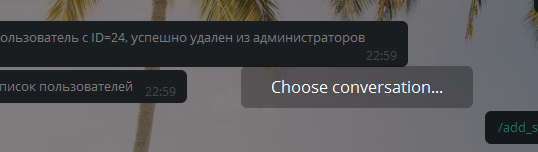
Шаг 2:
Выбираем чат.
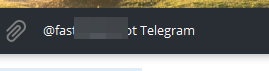
Шаг 3:
Активировался встроенный inline-режим.
Callback-кнопки
Ну и наконец самое интересное — это кнопки с обратной связью: позволяют динамически обновлять сообщение/встроенные кнопки (не засоряя при этом ленту), а так же отображать уведомление в верху чат-бота или модальном окне.
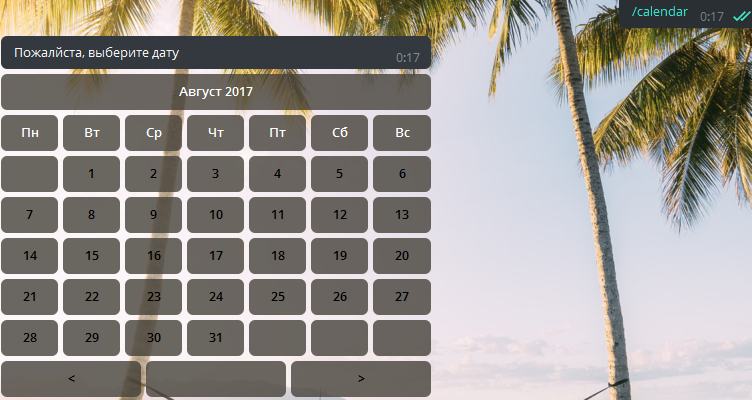
Например, их можно использовать для просмотра длинного сообщения, аналогично пагинации страниц на сайтах, или например сделать календарь. Я не стану изобретать велосипед, а через поиск по GitHub, найду готовую библиотеку calendar-telegram. Выполнив указанные инструкции, получаем готовый календарь, который можно динамически изменять по нажатию на соответствующие кнопки:
Так же можно добавить уведомление по нажатию на дату, для этого достаточно указать сообщение в ответе:
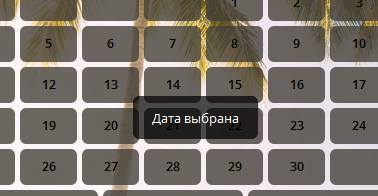
(Пример в десктопной версии)
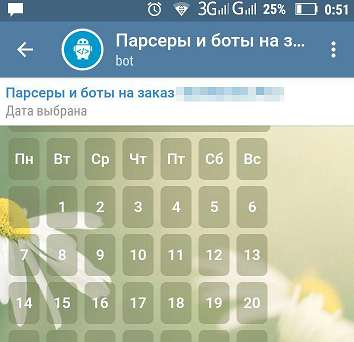
(Пример в мобильной версии)
Если изменить show_alert на True, то мы получим модальное окно:
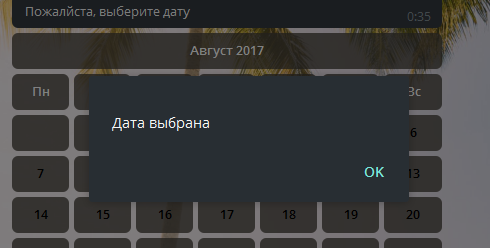
Заключение
По последним данным, в нашумевшем мессенджере Telegram регистрируются больше 600к пользователей ежедневно. Именно поэтому важно подхватить тренд и разобраться с его основными особенностями, т.к. различные методы взаимодействия с ботами существенно облегчает жизнь разработчиков и пользователей.
Источник https://ustanovkaos.ru/obshchenie/kak-sdelat-knopku-v-telegramme.html
Источник https://gruzdevv.ru/stati/kak-v-telegrame-stavit-aktivnye-knopki/
Источник https://habr.com/ru/post/335886/
